只要你有一台电脑或者手机,都能关注图老师为大家精心推荐的3DMAX教程:《怪哉》三维转二维技术解密,手机电脑控们准备好了吗?一起看过来吧!
【 tulaoshi.com - FLASH 】
《怪哉》给人的感觉一直都是一部二维动画片,但实际上,它基本上是一部全三维打造的动画。至于如何做到如此逼真的三维转二维,就让我们一起揭开《怪哉》的神秘面纱。

三维渲二维的秘密手绘贴图
对于《怪哉》的三维渲二维效果,一直是大家比较感兴趣的地方。其实,非常简单,我们的方法就是手绘贴图。

图01
设定图:师父的阴险、小孩的蔫蔫的淘气、师娘的妖媚、徒弟的呆傻和猪的无能。(图01)
三维再现(图02、图03):

图02

图03
1.首先是依据设定做出模型。(图04)
(本文来源于图老师网站,更多请访问https://www.tulaoshi.com/flash/)
图04
2.设置occ的渲染,阴影的范围是紧靠模型褶皱处的。二维效果没有很明显的明暗,稍稍做出阴影,使物体不那么飘就好。(图05)
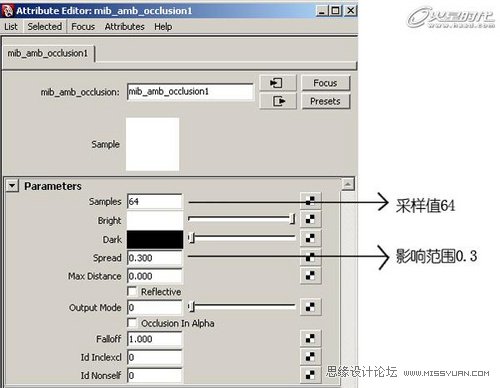
图05
3.手绘贴图,《怪哉》的贴图完全是水彩手绘,纸的颗粒感都很清晰。这样就能更加完全的还原二维效果。(图06)

图06
手绘贴图的缺点是不方便处理接缝,以及扫描时的精度问题。我们是在BodyPaint中处理的接缝。
4.为模型添加卡通描边,在Rendering模块下打开Toon选项。(图07)
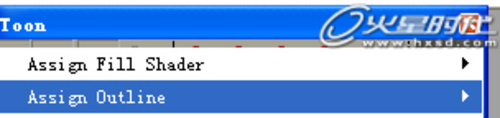
图07
描边宽度根据物体距离摄像机的远近有所不同,越近数值越小。而描边偏移则是为了实现水墨画中线描的效果,线与物体有一定的距离。(图08)
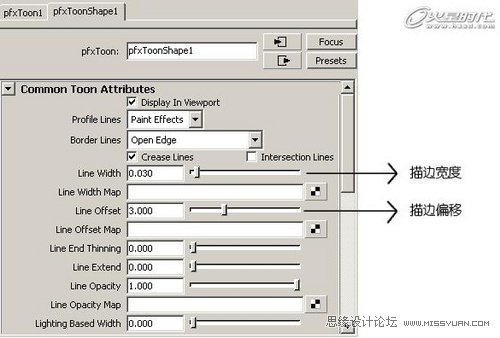
图08
5.模型材质和上occ和描边,这就是最终完成了。(图09)

图09
人变成猪桥段制作详解
在《怪哉》中有一段人变成猪的动画令很多人惊奇,下面我们就来简单分析一下它的制作过程。 (图10)

图10
这一段分了两部分制作,人变形的部分在AE里完成(图11),猪的变形在Maya里完成。(图13)
第一部分 人的变形制作

图11
首先,在Maya中制作一段人物由大变小的缩放动画,然后输出。
然后将序列导入AE,并使用AE的液化工具实现身体的扭曲。(图12)

图12
AE的液化工具是一个比较常用的工具,和PS里的液化工具相似。适用于变形动画,或制造一些诡异的小效果。
第二部分 猪的变形制作

图13
为了还原出人变猪时肉肉的感觉,猪变身这段运用了柔体。原理就是用发射器把模型发射出来。(图13)
1.首先选中猪的模型为他创建晶格(用晶格来控制物体变形)。在Animation模块下/Create Deformers/Lattice 。(图14)
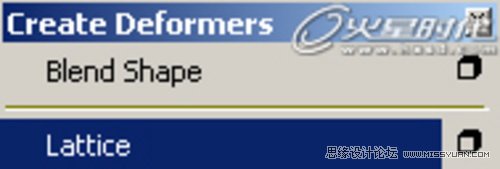
图14
给晶格创建柔体,选择复制把原来的物体做柔体。也就是在Dynamics模块下/soft/Rigid Bodies,在这里我们使用Duplicate,make original soft模式。(图15)
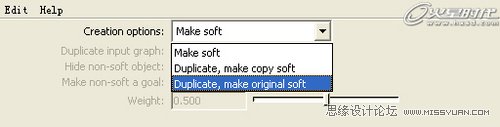
图15
2.删除发射器发射的粒子,让发射器发射柔体表面粒子(先选择柔体表面粒子再选择发射器)。在Dynamics模块下/Particles。(图16)

图16
4.在发射器的属性面板中把发射器的Rate属性关掉。
5.选中粒子,粒子的生命类型改为永恒,lifespan Mode/constant,将数值设置为1s,然后播放动画到1s后(超过25帧)。再选中粒子,将粒子初始化。在Dynamics模块下/solvers(图17)。

图17
6.再次把生命类型lifespan Mode修改为live forever,Rate改为100 。
7.从头播放,猪的模型就被发射器发射出来。(图18)

图18
8.还可以调节柔体参数goal smoothness控制柔滑程度。
9.最后就实现人变猪的效果了。
来源:https://www.tulaoshi.com/n/20160216/1571730.html
看过《3DMAX教程:《怪哉》三维转二维技术解密》的人还看了以下文章 更多>>